Este artigo explica como extrair texto de capturas de tela usando a Ferramenta de Recorte no Windows 11.
A Ferramenta de Recorte é uma ferramenta de captura de tela integrada no Windows que permite capturar capturas de tela de qualquer parte do seu tela inteira, incluindo capturas de tela inteira, janelas individuais ou áreas de captura definidas pelo usuário.
A partir da versão 11.2308.33.0, a Microsoft adicionou uma Ações de Texto recurso que permite aos usuários usar o aplicativo Ferramenta de Recorte para detectar texto em capturas de tela capturadas, facilitando a cópia do texto para a área de transferência.

Um utilitário extrator de texto semelhante no aplicativo Microsoft PowerToys permite que os usuários copiem texto de qualquer lugar da tela, incluindo imagens ou vídeos internos.
Esse recurso pode ser útil para alguns usuários. Um caso de uso comum é quando você encontra um trecho de texto em uma imagem ou vídeo que deseja copiar e colar em outro lugar. Em vez de digitar o texto manualmente, você pode usar o recurso Ações de texto no aplicativo Ferramenta de recorte para extrair e copiar facilmente o texto para a área de transferência.
Isso é particularmente útil para tarefas como transcrever texto de imagens, capturar texto de tutoriais on-line ou análises de vídeo ou extrair texto de memes ou postagens em mídias sociais.
Copiar texto em capturas de tela usando a Ferramenta de Recorte
Conforme mencionado acima, a Microsoft está introduzindo um recurso Ações de Texto na Ferramenta de Recorte. Ele detecta texto nas capturas de tela, facilitando a cópia do texto de qualquer imagem para compartilhar com outras pessoas ou colar em outro aplicativo.
Veja como usá-lo na Ferramenta de Recorte.
Primeiro, abra o aplicativo Ferramenta de Recorte . Em seguida, faça uma captura de tela da imagem da qual deseja extrair o texto.
Com a imagem capturada, clique no botão Ações de texto na barra de ferramentas para mostrar todo o texto selecionável na imagem capturada. imagem da captura de tela.
Para copiar todo o texto, clique no botão “Copiar todo o texto” na barra de ferramentas ou pressione CTRL + A atalho de teclado e, em seguida, o atalho de teclado CTRL + C para selecionar e copiar todo o texto para a área de transferência

Para copiar o texto selecionado, use o mouse para selecionar e destacar o texto que deseja copiar. Em seguida, clique com o botão direito no texto selecionado e selecione Copiar texto o CTRL+C atalhos de teclado.
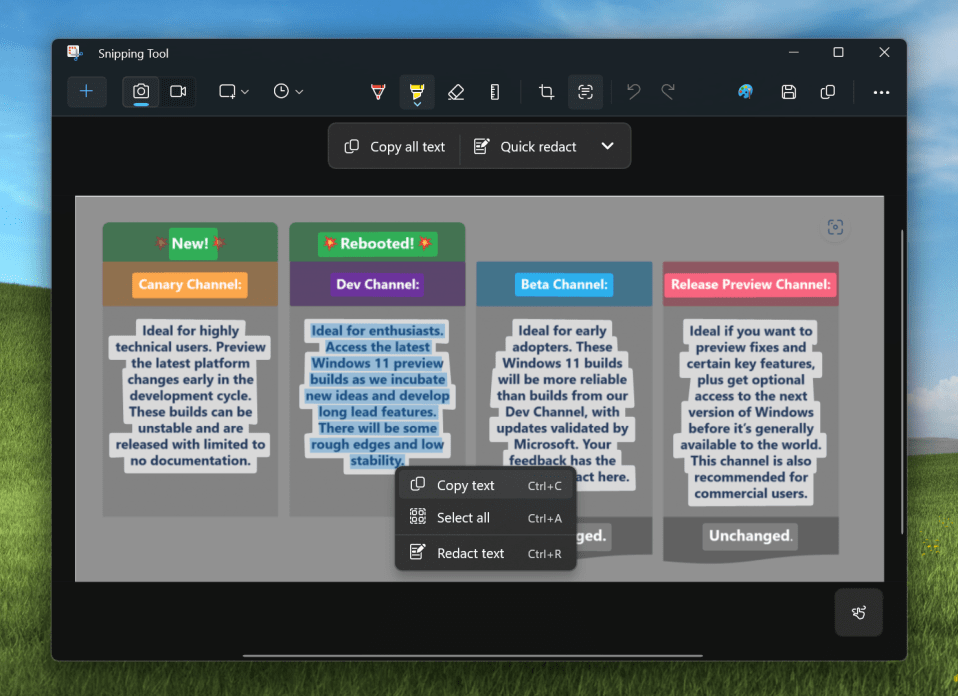
Quando terminar, clique novamente no botão Ações de texto na barra de ferramentas para parar de mostrar o Tela de Ações de texto.
Isso deve bastar!
Referência:
Conclusão:
Esta postagem mostrou como usar o recém-lançado recurso de captura de texto em imagens usando a Ferramenta de Recorte em Windows 11. Se você encontrar algum erro acima ou tiver algo a acrescentar, use o formulário de comentários abaixo.